Онлайн-уведомления
В системе предусмотрена возможность получения онлайн-уведомлений об изменении статусов сервисов. Типы уведомлений, которые необходимо показывать, выбираются в настройках пользователя.
Доступные типы уведомлений представлены в таблице ниже.
| Тип уведомления | Описание |
|---|---|
| Предстоящий сервис | Срабатывает при создании предстоящего сервиса автоматически или вручную. |
| Текущий сервис | Срабатывает при создании текущего сервиса или изменении статуса сервиса на Текущий вручную. |
| Сервис просрочен | Срабатывает при изменении статуса сервиса на Просрочен. Сервис, созданный на основе интервала техобслуживания, становится просроченным на следующий километр/милю, моточас, день после наступления срока его исполнения согласно настройкам интервала. Сервис, созданный вручную, становится просроченным на следующий день после даты, указанной в качестве его начала в поле Дата сервиса его настроек. |
| Сервис отклонен | Срабатывает при отклонении сервиса. |
| Сервис выполнен | Срабатывает в случае изменения статуса сервиса на Выполнен. |
За уведомления в интерфейсе приложения отвечает иконка-колокольчик ( ), расположенная в навигационной панели. В случае наличия непрочитанных уведомлений иконка становится красной, а внутри нее показывается числовой индикатор, соответствующий их количеству. Чтобы открыть список уведомлений, щелкните по иконке.
), расположенная в навигационной панели. В случае наличия непрочитанных уведомлений иконка становится красной, а внутри нее показывается числовой индикатор, соответствующий их количеству. Чтобы открыть список уведомлений, щелкните по иконке.
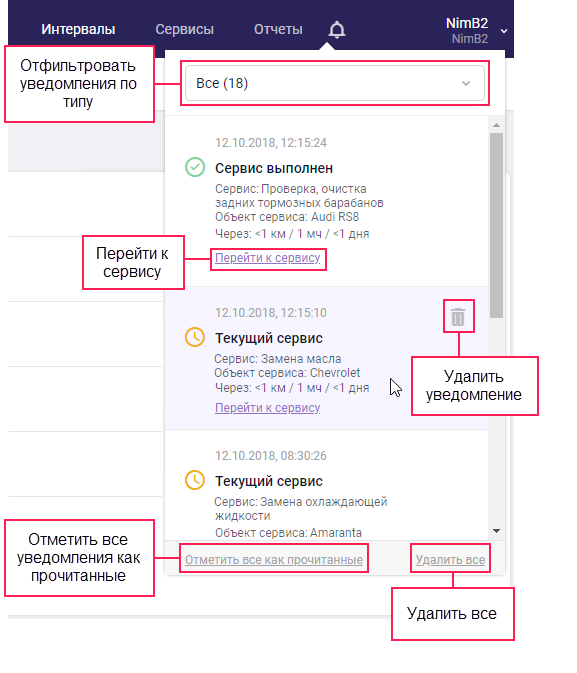
Каждое уведомление в списке содержит следующую информацию: дата и время, тип уведомления, подробное описание. Для просмотра уведомлений только одного типа в верхней части окна уведомлений предусмотрен фильтр.
Непрочитанное уведомление имеет светло-серый фон, прочитанное — белый. Щелкните по уведомлению, чтобы отметить его как прочитанное. Чтобы не делать это для каждого уведомления отдельно, можно воспользоваться кнопкой Отметить все как прочитанные внизу окна. Там же расположена кнопка удаления всех уведомлений из списка. Для удаления конкретного уведомления, наведите на него курсор мыши и нажмите на кнопку  .
.
Для того чтобы открыть настройки сервиса и при необходимости отредактировать его (редактирование недоступно для отклоненных и выполненных сервисов), щелкните по Перейти к сервису под текстом нужного уведомления.